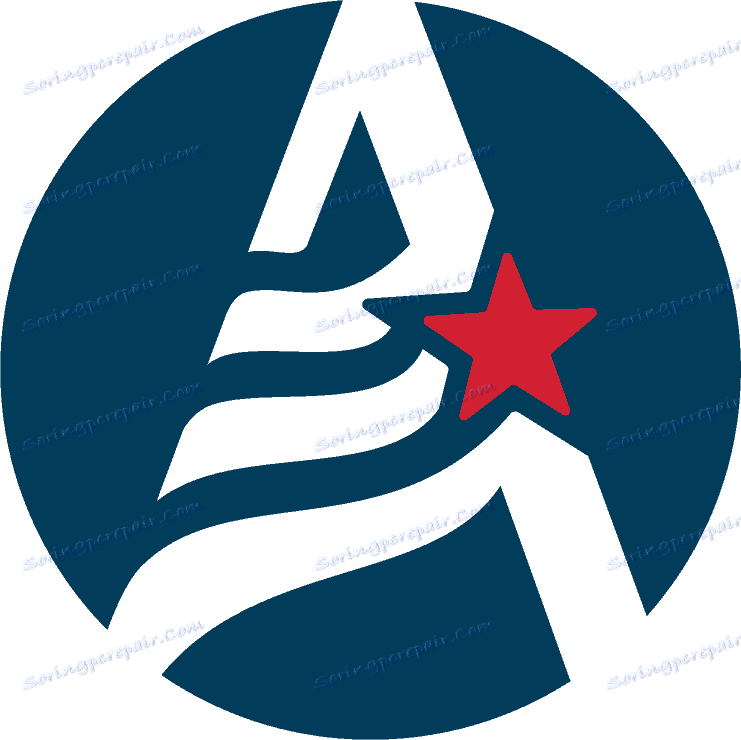AMCap 9.22
Istnieje wiele różnych urządzeń nagrywających, które można podłączyć do komputera. Przechwytywanie wideo i obrazów z nich jest najwygodniej wykonywane za pomocą specjalnych programów. Jednym z przedstawicieli tego oprogramowania jest AMCap. Funkcjonalność tego oprogramowania skupia się w szczególności na tym, że użytkownicy z dowolnym sprzętem mogą szybko i łatwo nagrywać wideo lub robić zdjęcie pożądanego obiektu.
Treść
Tryb oglądania
Wyświetlanie obrazu w czasie rzeczywistym, odtwarzanie wideo lub wyświetlanie obrazu odbywa się w głównym oknie AMCap. Główny obszar obszaru roboczego jest przydzielany do trybu widoku. Na dole widać czas, głośność, klatki na sekundę i inne użyteczne informacje. Na górze zakładek znajdują się wszystkie kontrolki, ustawienia i różne narzędzia, które zostaną omówione poniżej.
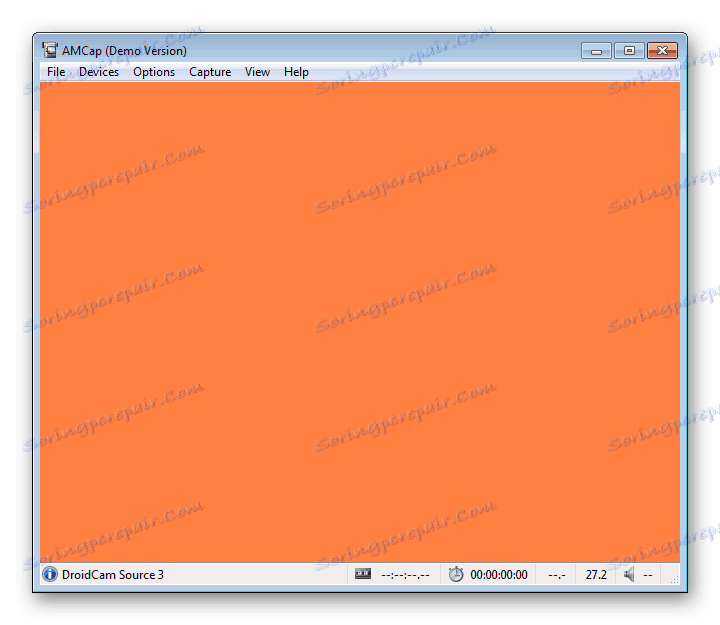
Pracuj z plikami
Powinieneś zacząć od zakładki "Plik" . Za jego pomocą można uruchomić dowolny plik multimedialny z komputera, połączyć się z urządzeniem, aby wyświetlić obraz w czasie rzeczywistym, zapisać projekt lub przywrócić domyślne ustawienia programu. Zapisane pliki AMCap znajdują się w specjalnych folderach, a szybkie przejście do nich odbywa się również za pośrednictwem danej karty.
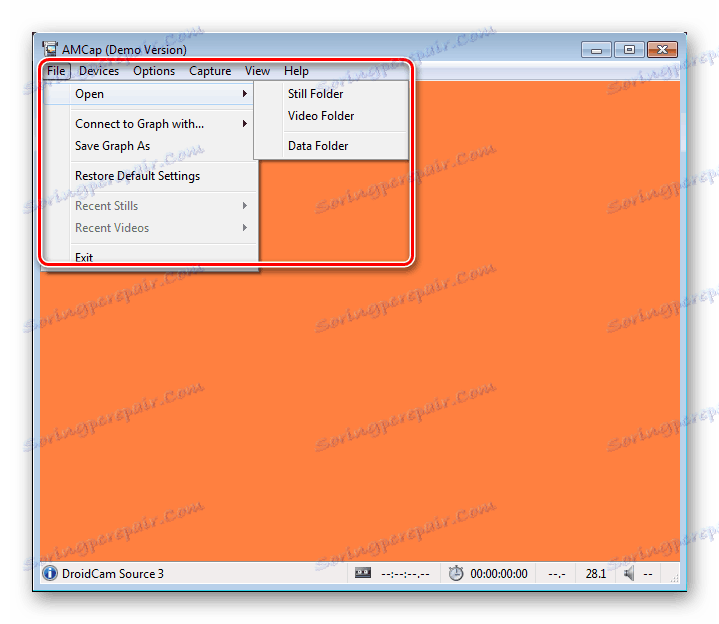
Wybierz aktywne urządzenie
Jak wspomniano powyżej, AMCap obsługuje pracę z wieloma urządzeniami do przechwytywania, na przykład za pomocą aparatu cyfrowego lub mikroskopu USB. Często użytkownicy korzystają z kilku urządzeń naraz i program nie może automatycznie określić aktywnego. Dlatego ustawienie to należy wykonać za pomocą urządzenia do przechwytywania obrazu i dźwięku ręcznie za pomocą specjalnej karty w oknie głównym.
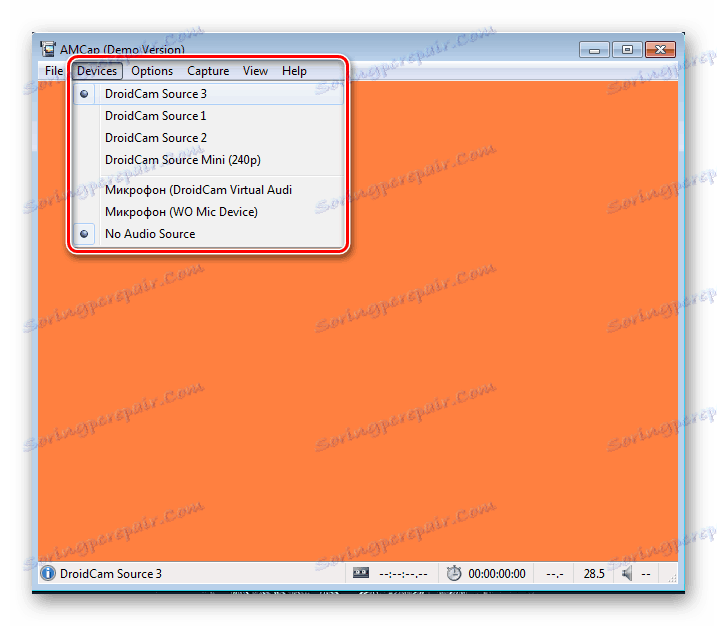
Właściwości podłączonego urządzenia
W zależności od zainstalowanych sterowników można skonfigurować niektóre parametry aktywnego sprzętu. W AMCap jest podświetlone osobne okno z kilkoma zakładkami. Pierwszy to edycja parametrów enkodera wideo, wykrywane linie i sygnały są wyświetlane, a wejście i wyjście przez rejestrator wideo, jeśli jest, jest aktywowane.

W drugiej zakładce programiści sterowników oferują ustawienie parametrów sterowania kamerą. Przesuń dostępne suwaki, aby zoptymalizować skalę, ostrość, czas otwarcia migawki, przysłonę, przesunięcie, pochylenie lub obrót. Jeśli wybrana konfiguracja nie pasuje do ciebie, zwróć wartości domyślne, które pozwolą Ci zresetować wszystkie zmiany.

Ostatnia karta odpowiada za usprawnienie procesora wideo. Tutaj wszystko jest również realizowane w postaci suwaków, są one odpowiedzialne tylko za jasność, nasycenie, kontrast, gamma, balans bieli, strzelanie pod światło, jasność i odcień. Podczas korzystania z niektórych modeli urządzeń niektóre parametry mogą być blokowane, nie można ich zmienić.
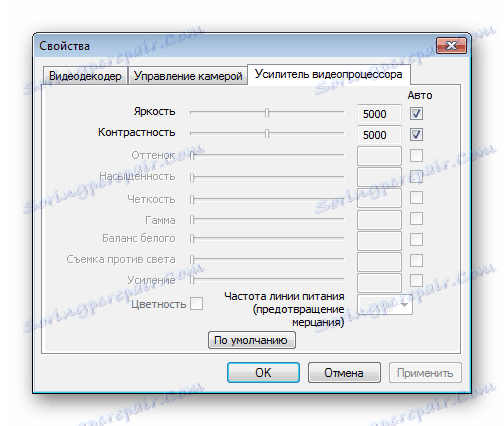
Powinniśmy również wspomnieć o oknie z właściwościami jakości wideo, które jest również na tej samej karcie z edycją parametrów sterownika. Tutaj można wyświetlić ogólne informacje o liczbie opuszczonych klatek, całkowitej liczbie odtworzonych klatek, średniej wartości na sekundę i przesunięciu w czasie.

Ustawienie formatu strumienia
Strumień w czasie rzeczywistym nie zawsze działa płynnie z powodu nieprawidłowych ustawień lub słabej mocy używanego urządzenia. Aby maksymalnie zoptymalizować odtwarzanie, zalecamy przejrzenie menu konfiguracji i ustawienie odpowiednich parametrów odpowiadających pojemności urządzenia i komputera.

Przechwytywanie
Jedną z głównych funkcji AMCap jest przechwytywanie wideo z podłączonego urządzenia. W głównym oknie znajduje się specjalna zakładka, z której można rozpocząć nagrywanie, wstrzymać, ustawić niezbędne parametry. Ponadto tworzenie pojedynczego lub serii zrzutów ekranu.
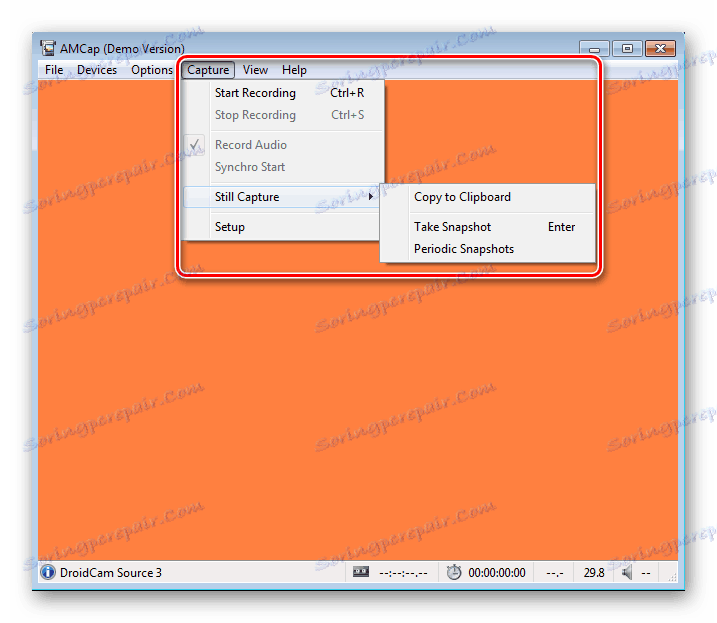
Ustawienia wyglądu
W zakładce "Widok" w głównym menu programu możesz ustawić wyświetlanie niektórych elementów interfejsu, położenie AMCap względem innego uruchomionego oprogramowania i edytować skalę okna. Użyj skrótów klawiszowych, jeśli chcesz szybko aktywować lub dezaktywować daną funkcję.
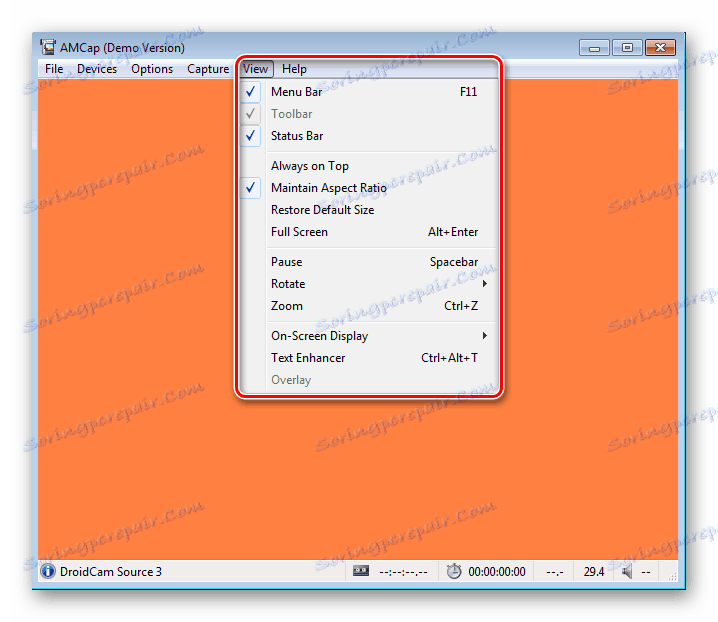
Ustawienia ogólne
W AMCap znajduje się specjalne okno podzielone na kilka klawiszy tematycznych. Określa podstawowe parametry programu. Zalecamy zajrzenie do niego, jeśli zamierzasz często korzystać z tego oprogramowania, ponieważ konfiguracja indywidualna pomoże uprościć i zoptymalizować przebieg pracy w jak największym stopniu. Na pierwszej karcie interfejs użytkownika jest skonfigurowany, sprzęt jest domyślnie wybrany, a funkcja połączenia zdalnego jest włączona lub wyłączona.
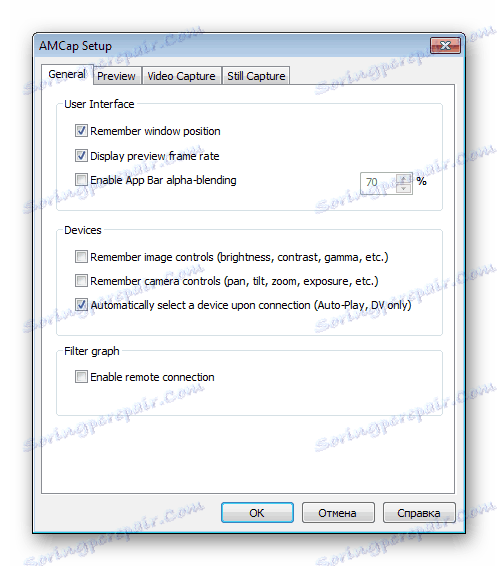
W zakładce "Podgląd" pojawi się monit o skonfigurowanie trybu podglądu. Tutaj wybierany jest jeden z dostępnych renderów, nakładka jest włączona, parametry wyświetlania i audio są ustawione, jeśli jest obsługiwane przez podłączone urządzenie.
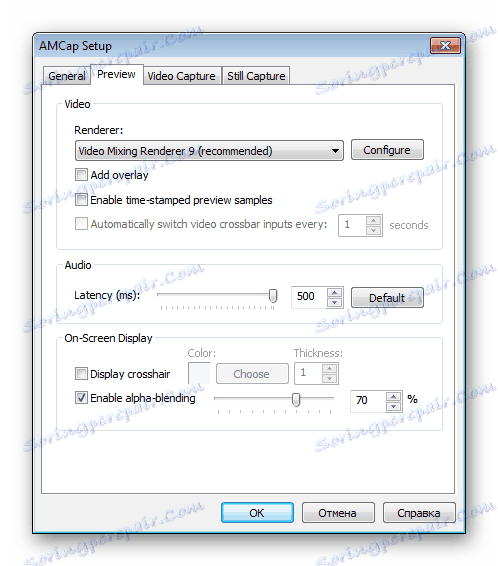
Przechwytywanie wideo jest konfigurowane w oddzielnej karcie. Tutaj wybierasz katalog, w którym chcesz zapisać gotowe rekordy, format domyślny, ustawić poziom kompresji wideo i audio. Ponadto można zastosować dodatkowe opcje, takie jak ograniczenie liczby klatek na sekundę lub zatrzymanie nagrywania po pewnym czasie.
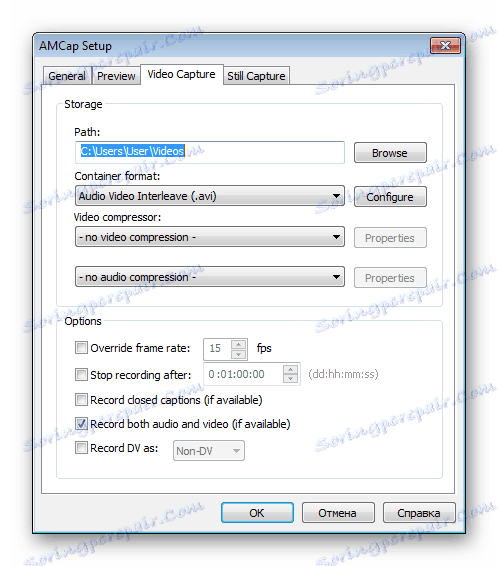
Przechwytywanie obrazów wymaga również pewnych ulepszeń. Programiści pozwalają wybrać odpowiedni format zapisu, ustawić jakość i zastosować dodatkowe opcje.
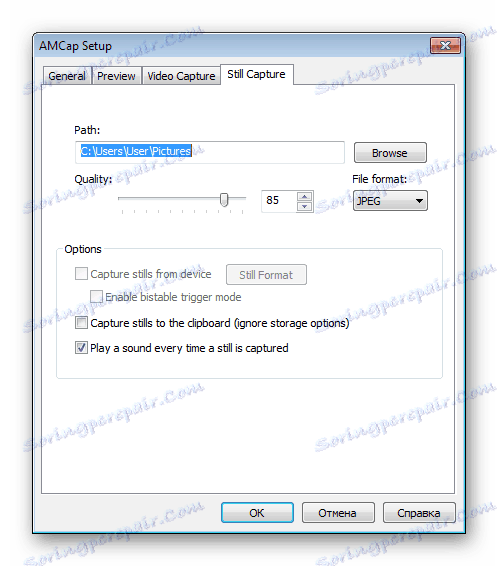
Zalety
- Duża liczba przydatnych opcji;
- Przechwytuj wideo i audio w tym samym czasie;
- Prawidłowa praca z prawie wszystkimi urządzeniami do przechwytywania.
Wady
- Brak języka rosyjskiego;
- Program jest dystrybuowany za opłatą;
- Brak narzędzi do edycji, rysowania i obliczeń.
AMCap to dobry program, który będzie niezwykle przydatny dla właścicieli różnych urządzeń przechwytujących. Pozwala na wygodne i szybkie nagrywanie wideo, wykonanie jednego zrzutu ekranu lub serii, a następnie zapisanie go na komputerze. Duża liczba różnych ustawień pomoże zoptymalizować to oprogramowanie.